登录
- 微信登录
- 手机号登录
微信扫码关注“汇帮科技”快速登录
Loading...
点击刷新
请在微信【汇帮科技】内点击授权
300秒后二维码将过期
二维码已过期,点击刷新获取新二维码
登录
登录
其他登录方式
修改日期:2025-08-20 20:00
有没有过这样的体验?开车兜风,单曲循环太单调;想把精心剪辑的片段变成一首完整的音乐,却不知如何操作?或者只是想把几首喜欢的歌合在一起,方便传输和分享? 音频合并功能就能轻松帮你解决这些烦恼。 它可以让你的音乐播放更连贯,你的创作更高效,你的分享更方便。
多个音乐文件想无缝连接?教你轻松合并听歌!

汇帮音频大师是一款功能强大的音频处理软件,它的音频合并功能提供了多种设置选项,可以满足不同的需求。
1. 打开汇帮音频大师并选择音频合并: 打开汇帮音频大师软件,点击“音频合并”选项进入功能详情页面。
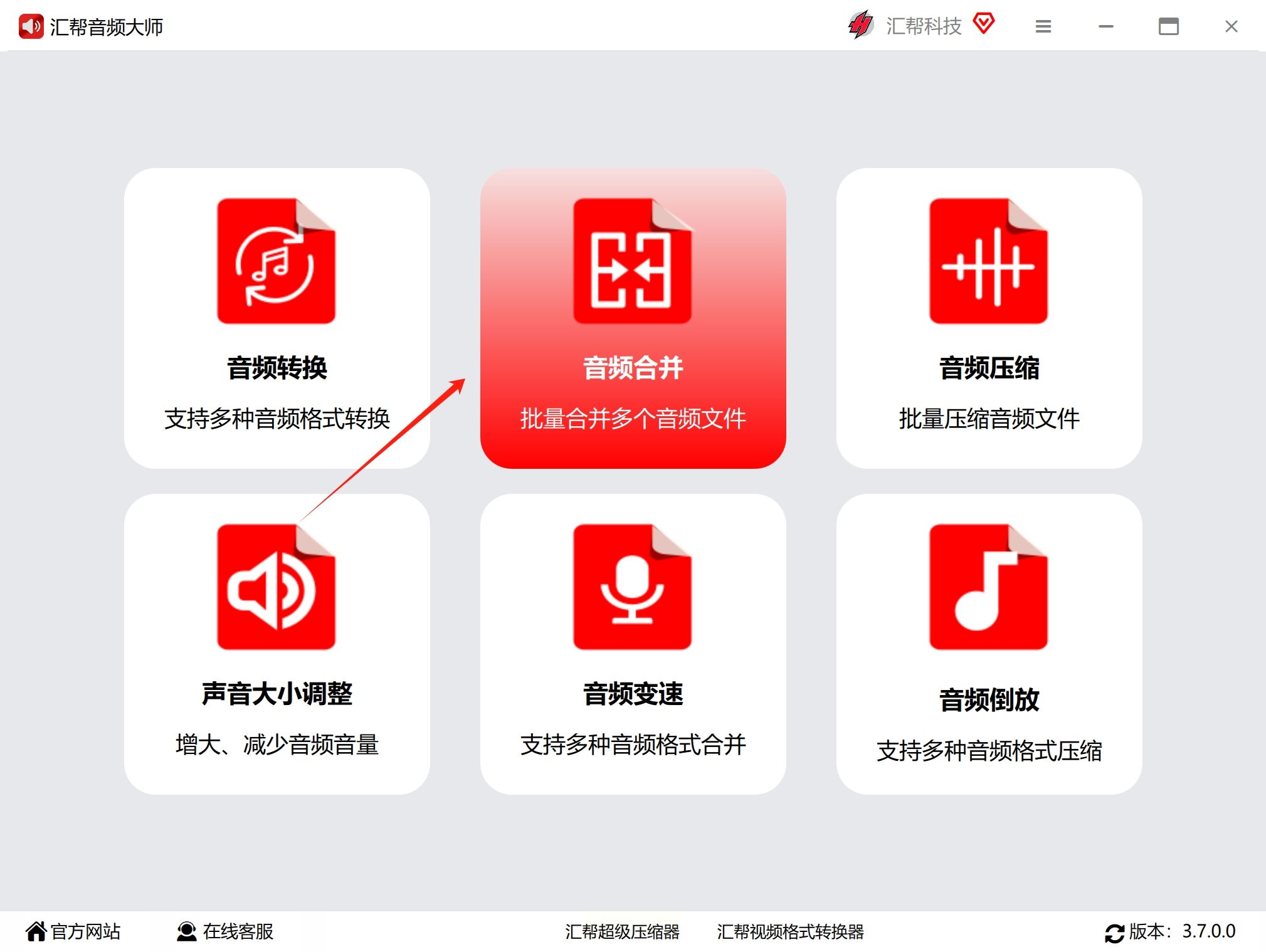
2. 添加需要合并的歌曲: 在功能详情页面,点击加号按钮,在界面中找到需要合并的歌曲,按照顺序添加到软件中。软件支持批量添加,不限制歌曲的数量和内存大小。
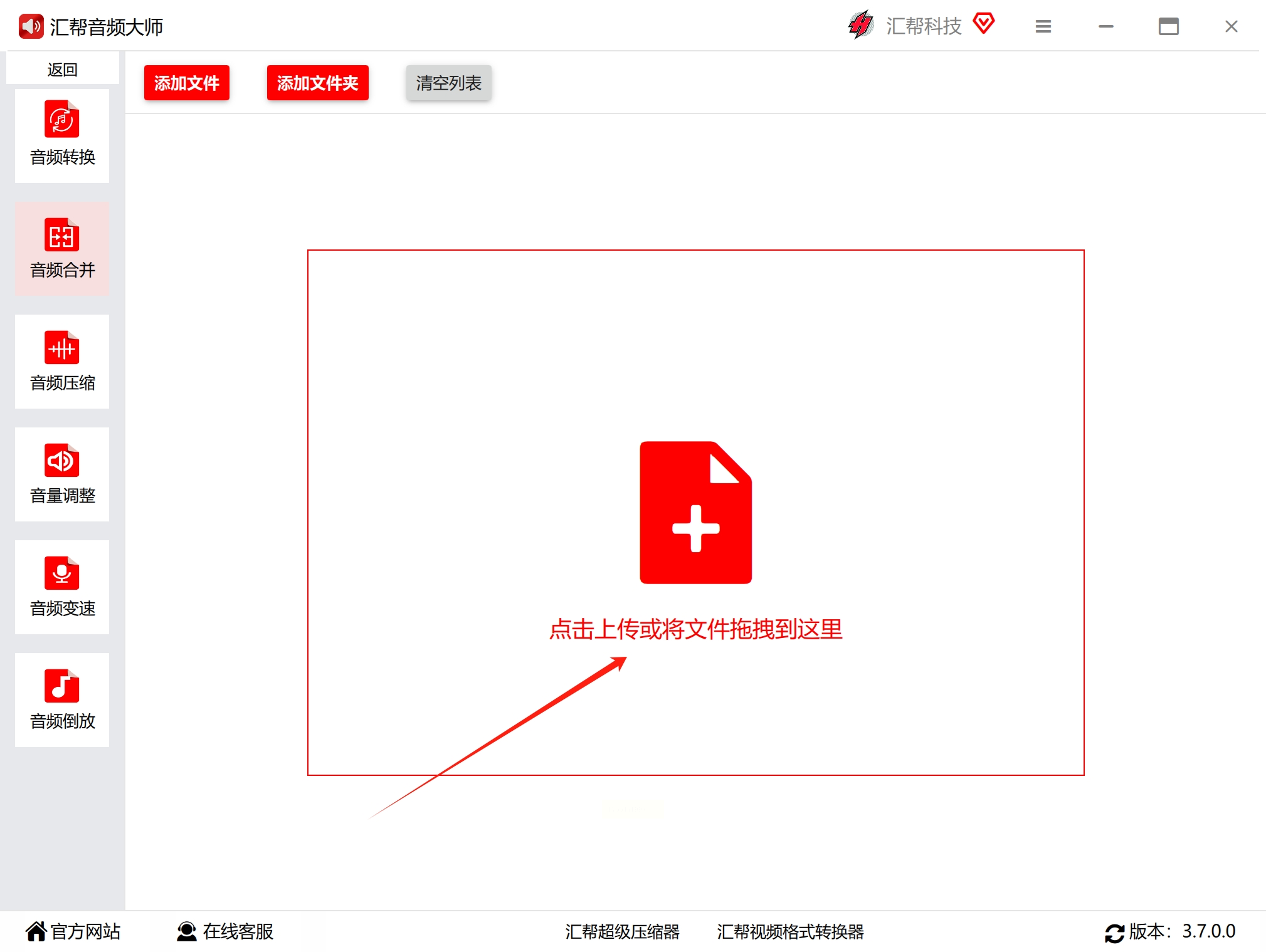
3. 选择导出格式: 在底部的导出格式处,选择你想要导出的合并后的音频格式,一般是mp3格式,mp3格式兼容性更好,在大部分设备上都能正常播放。
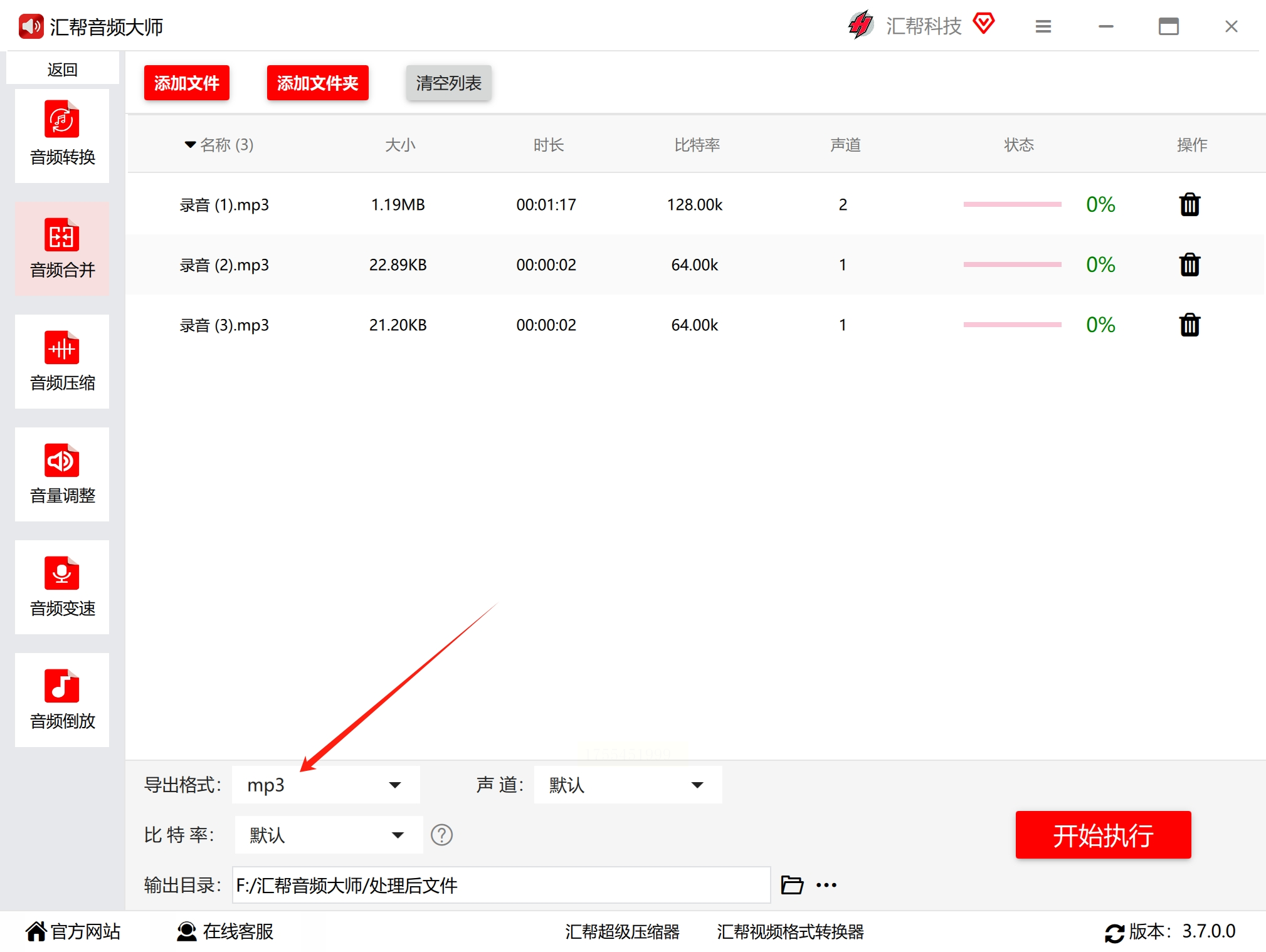
4. 设置输出文件夹: 设置一个文件夹用于存储被合并后的歌曲文件。
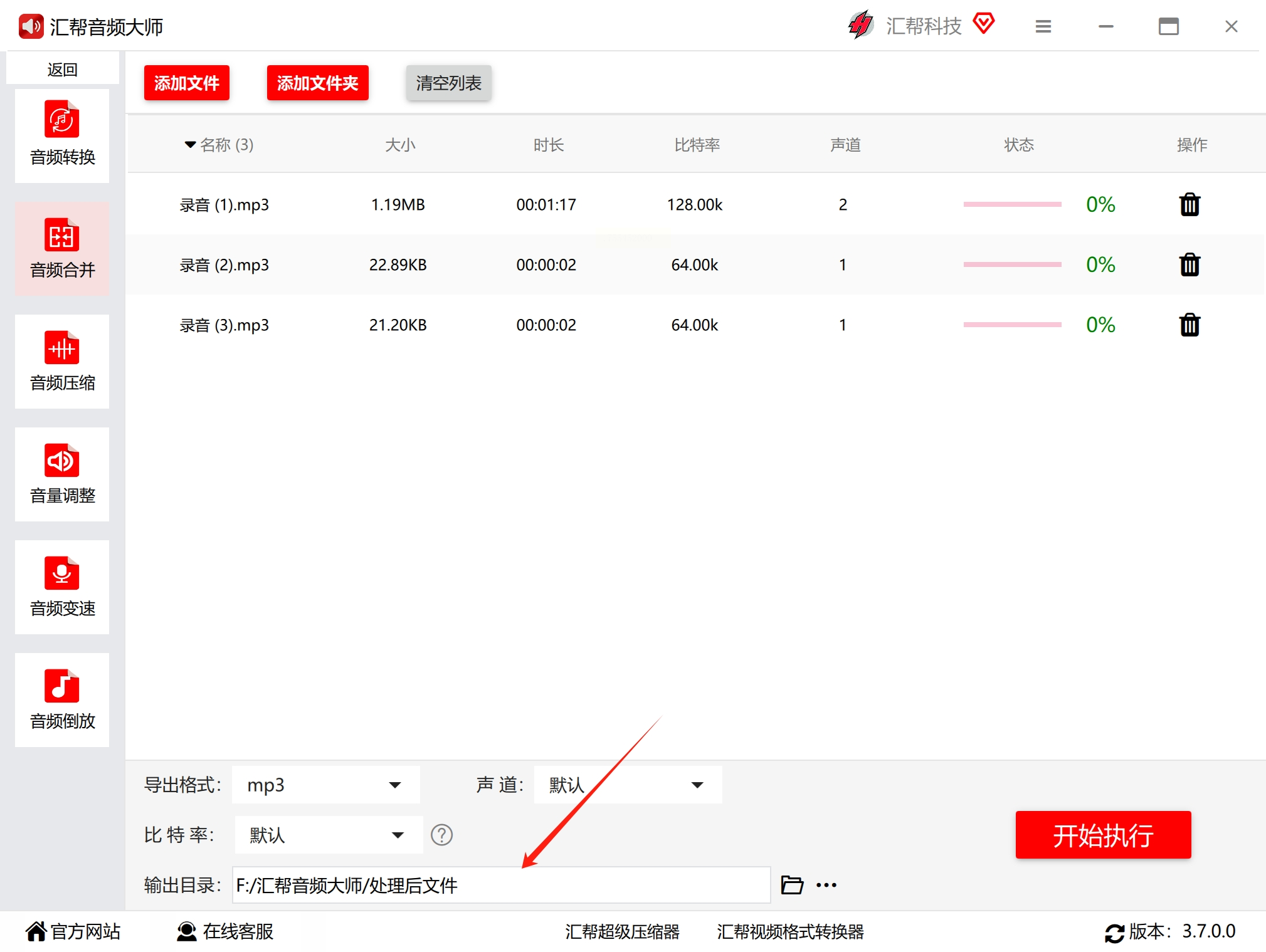
5. 开始执行: 都设置好后,点击“开始执行”按钮,软件将开始对歌曲进行合并。等待合并完成,你就可以在输出目录中找到被合并后的歌曲了。
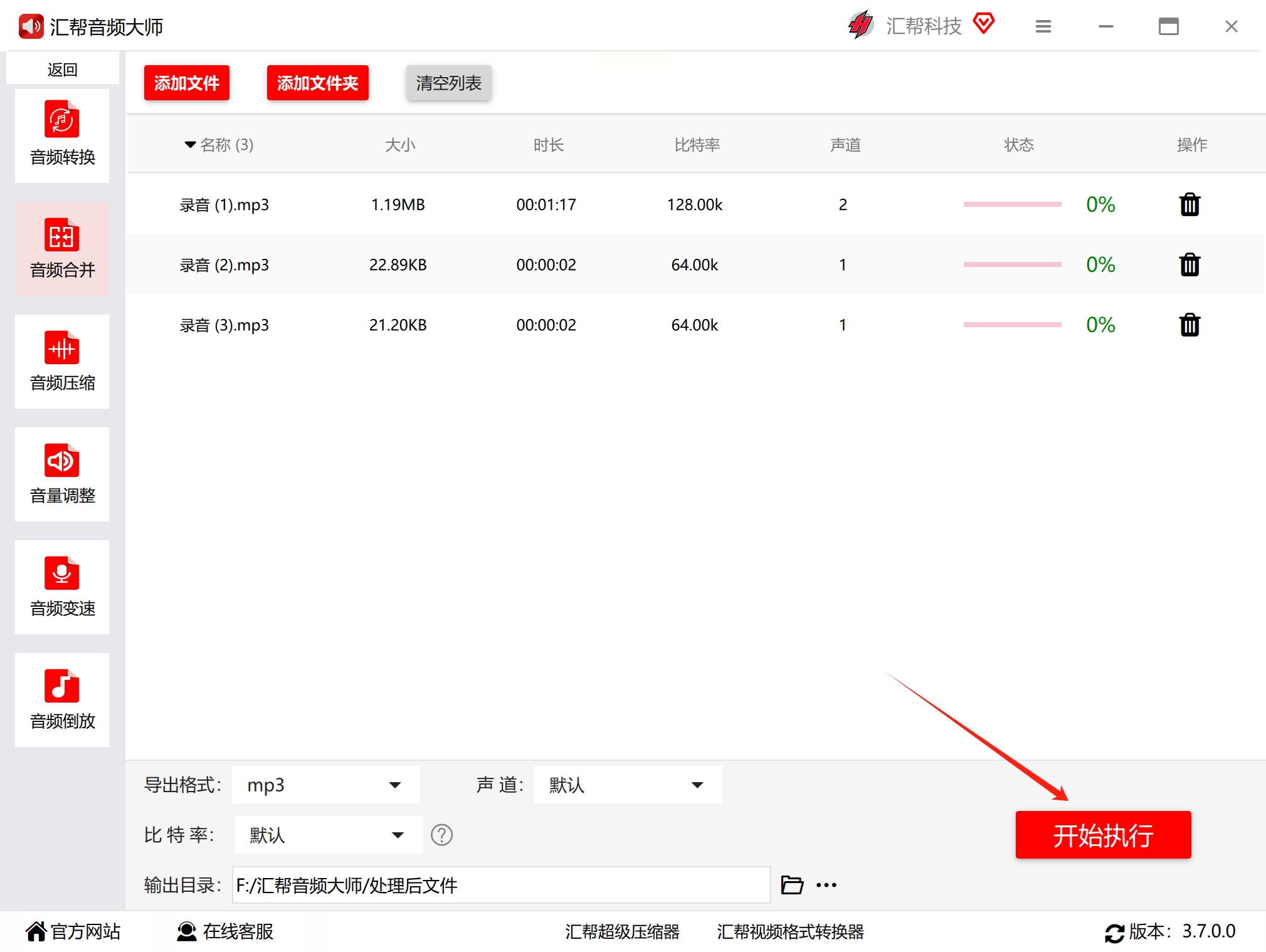
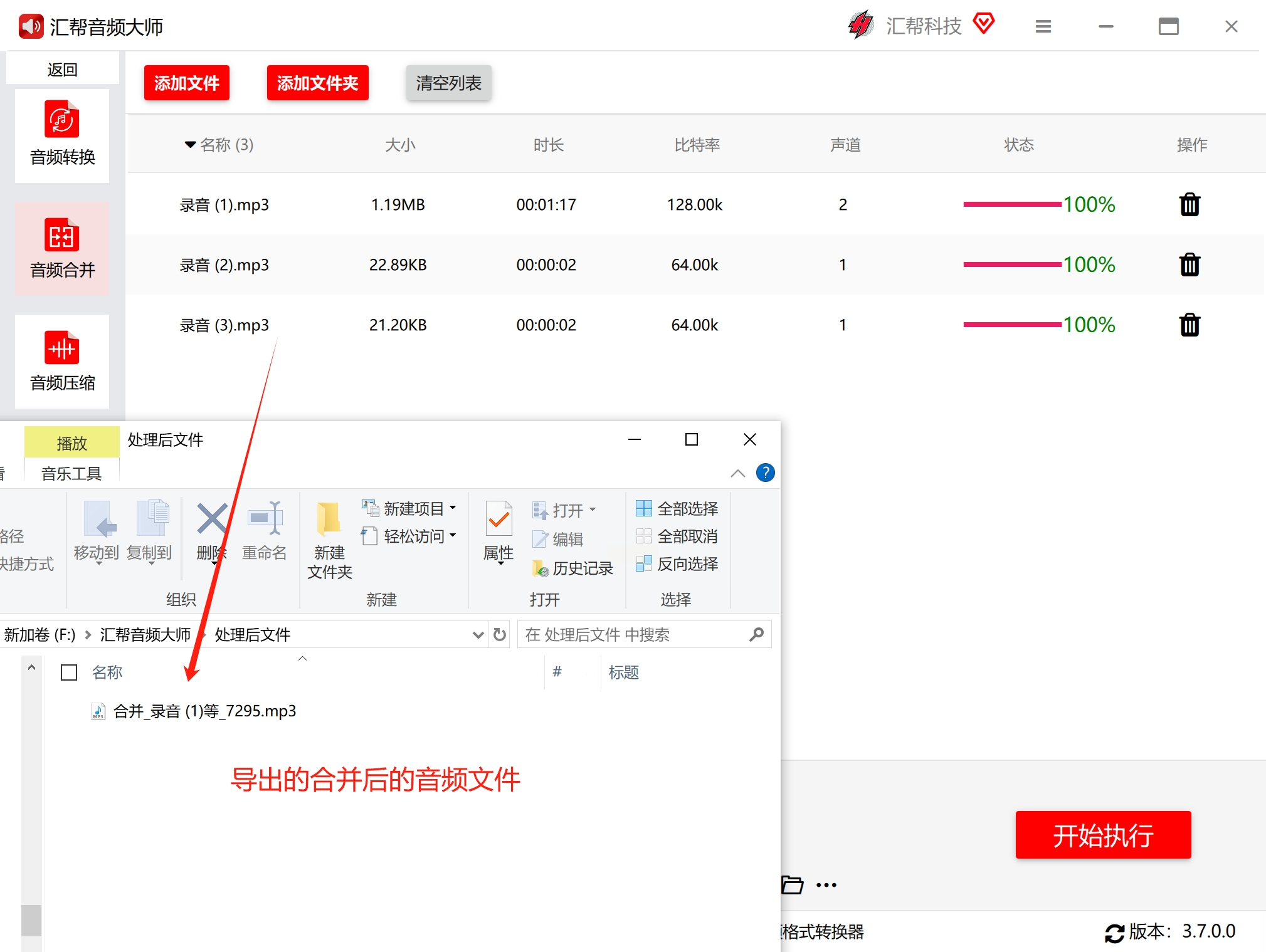
彩虹办公中心是一款功能全面的办公软件,它的音频合并功能操作起来非常简单,而且支持批量处理,效率很高。
1. 打开软件并进入音频处理界面: 首先,打开彩虹办公中心,在软件界面找到“音频处理”选项,点击进入。然后在功能列表中找到“音频合并”选项,点击开启文件导入流程。
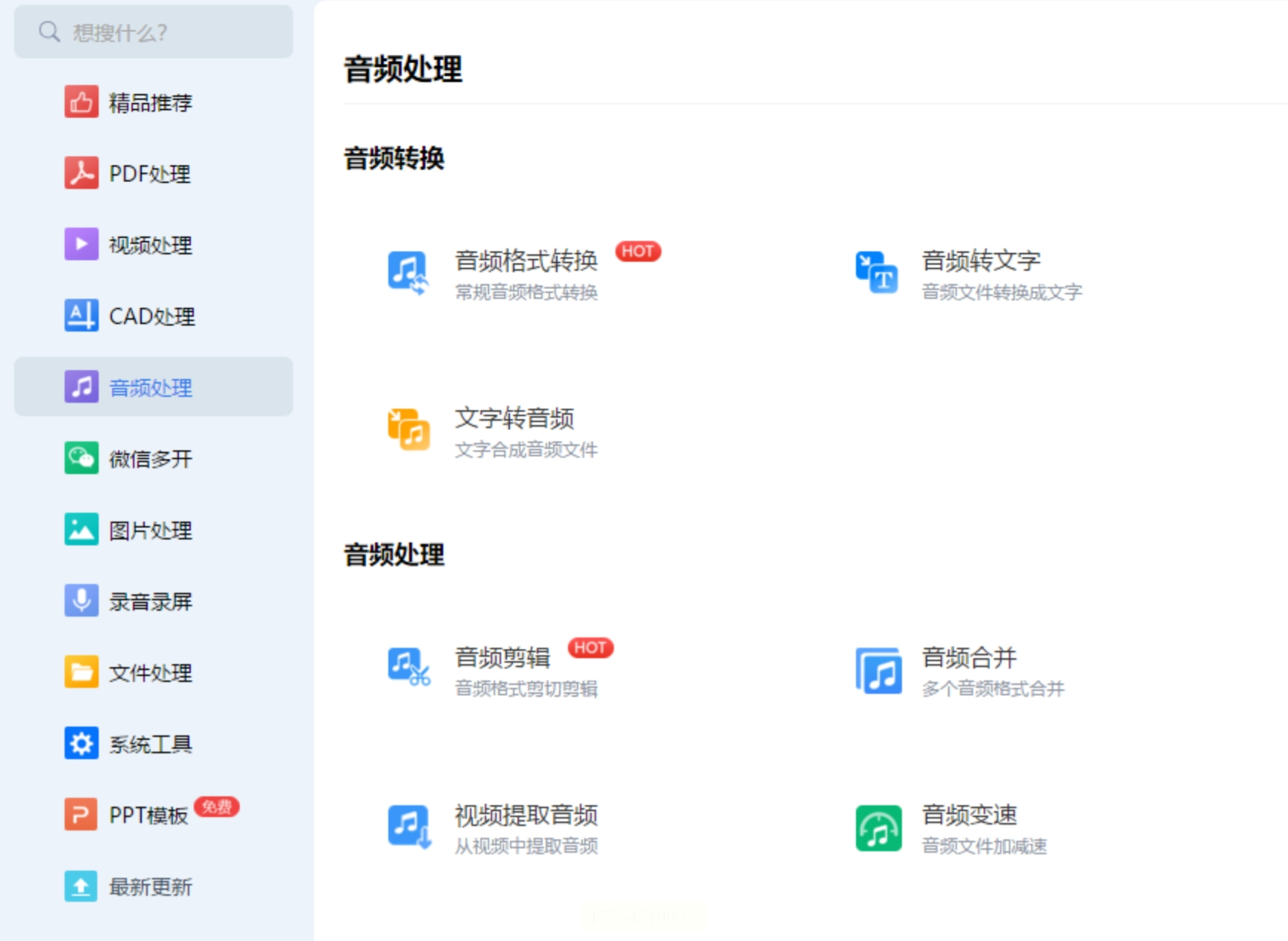
2. 导入音频素材: 点击“添加文件”按钮,选择你要合并的音频素材,可以一次性添加多个文件,非常方便。
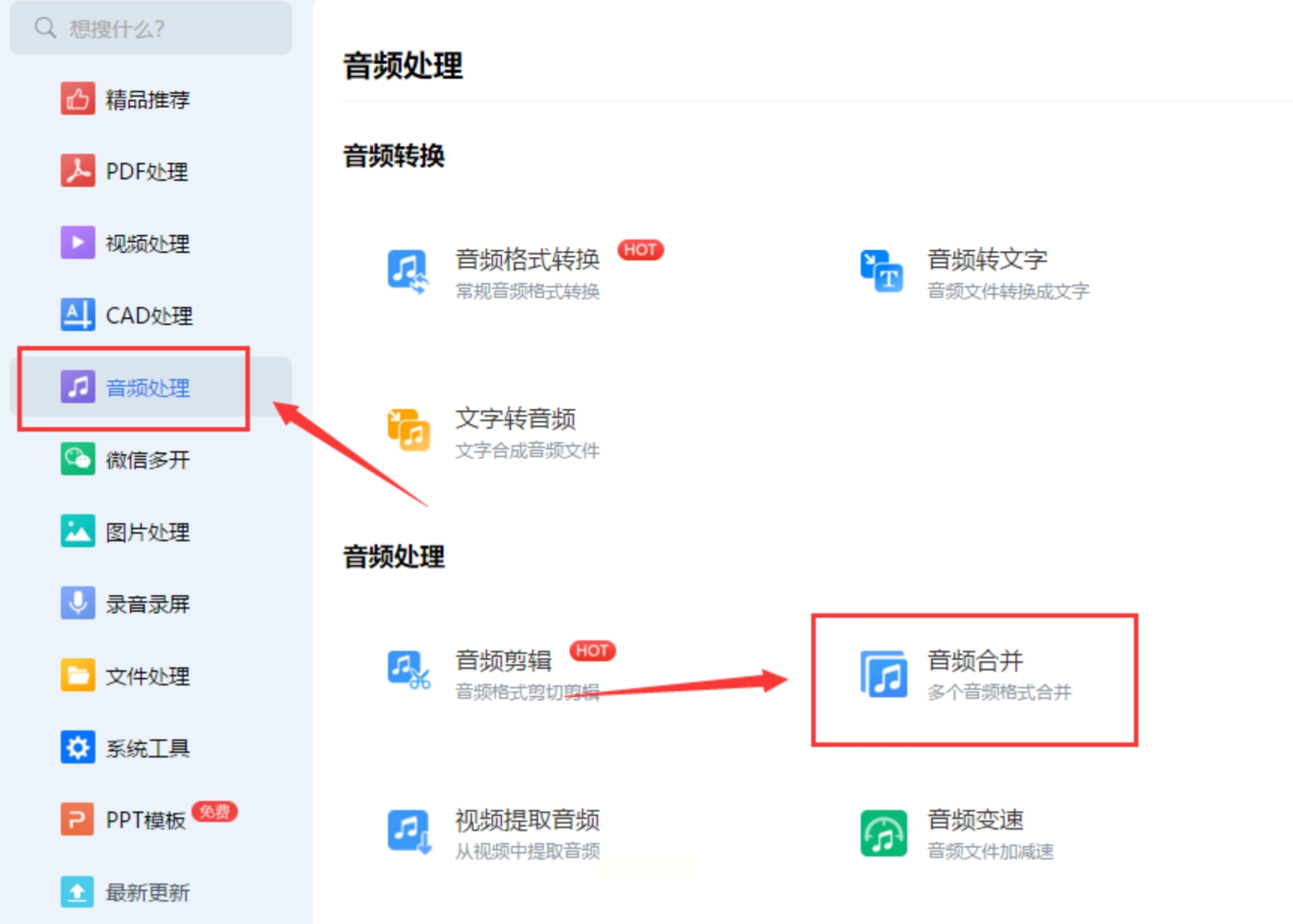
3. 自定义播放顺序: 在处理窗口中,你可以通过拖拽文件图标或设置参数来调整音频的播放顺序,让它们按照你想要的效果组合在一起。
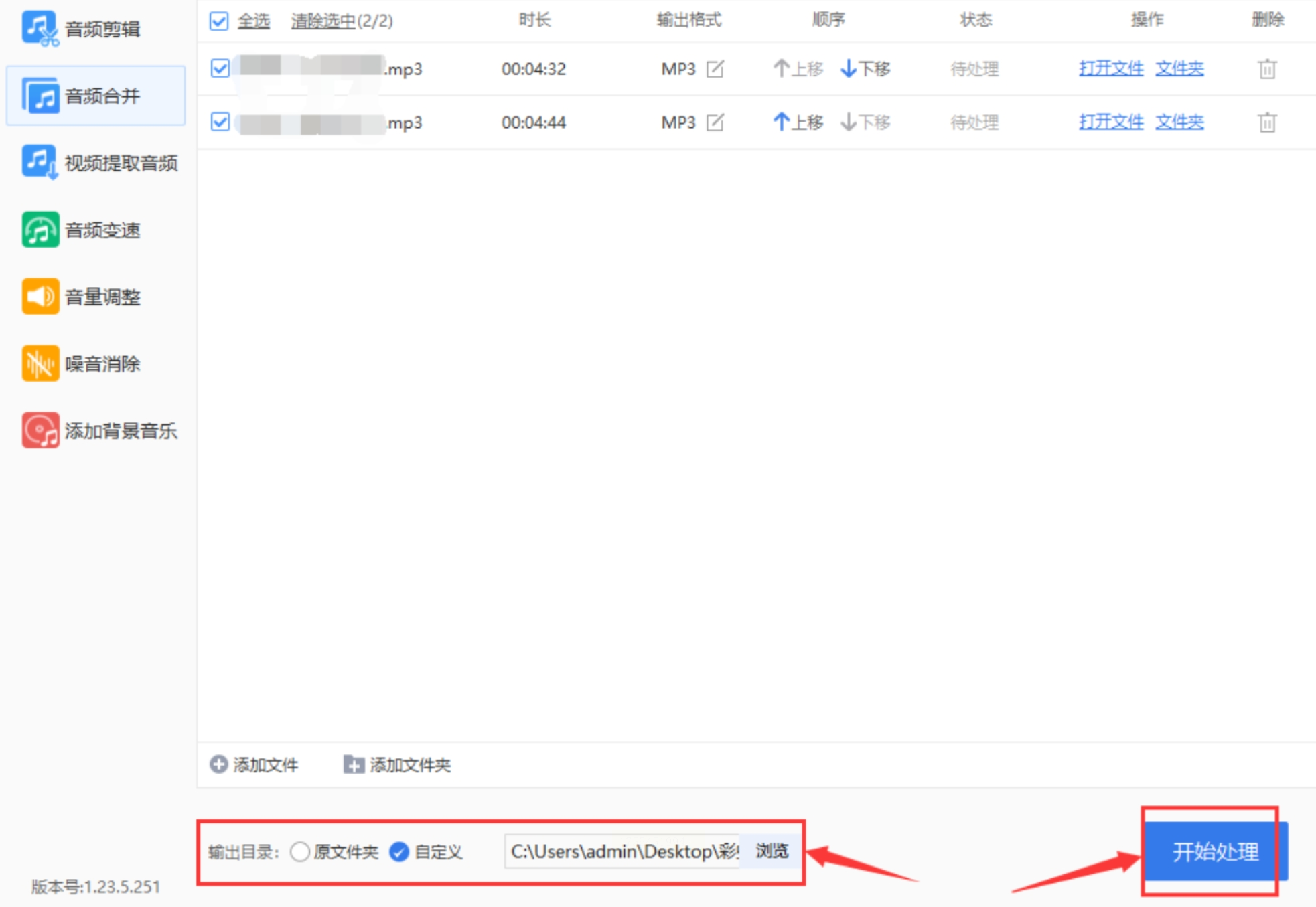
4. 开始合并: 确认播放顺序无误后,点击“开始”按钮,软件会自动进行合并操作。整个过程非常高效,进度条走完即可完成。
乐剪音频是一款专为音频编辑设计的软件,它的音频拼接功能界面直观,操作简单,可以让你轻松调整音频的顺序。
1. 打开乐剪音频并选择拼接功能: 打开乐剪音频软件,在主界面找到“音频拼接”功能按钮,点击进入操作界面。
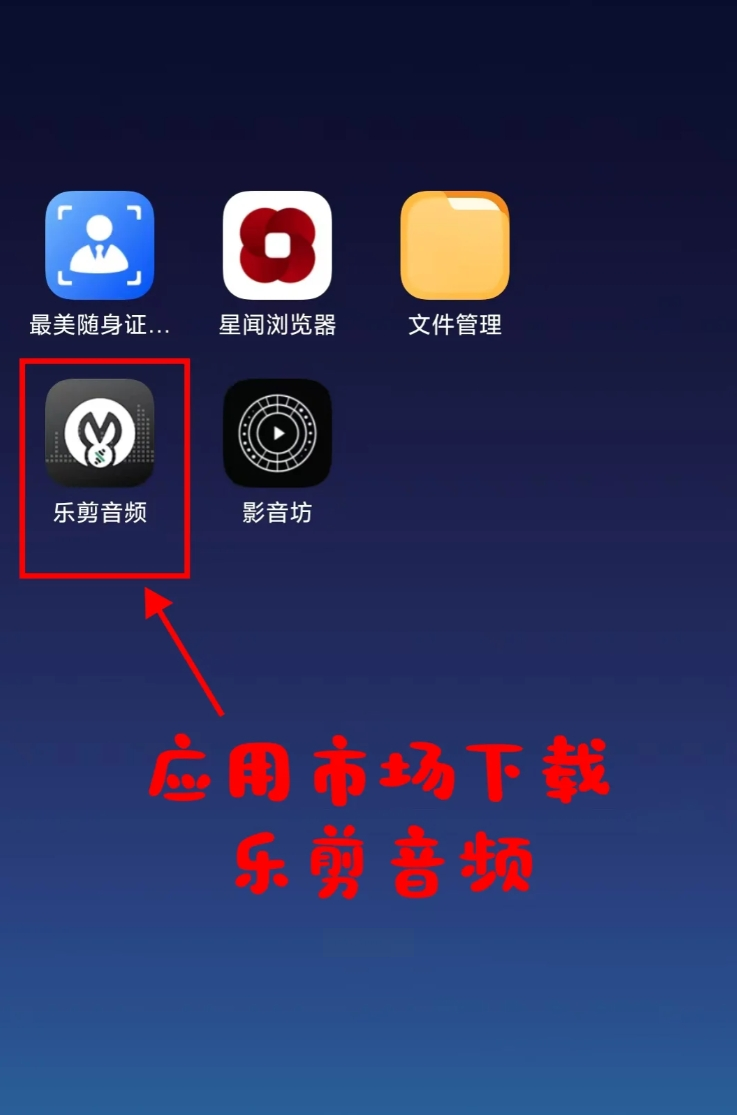
2. 选择音乐文件: 在音乐选择区域,点击“选择音乐”按钮,或者直接点击界面上的提示区域,打开音乐选择界面。你可以浏览设备中已有的音乐文件,直接点击选择你需要拼接的音乐。
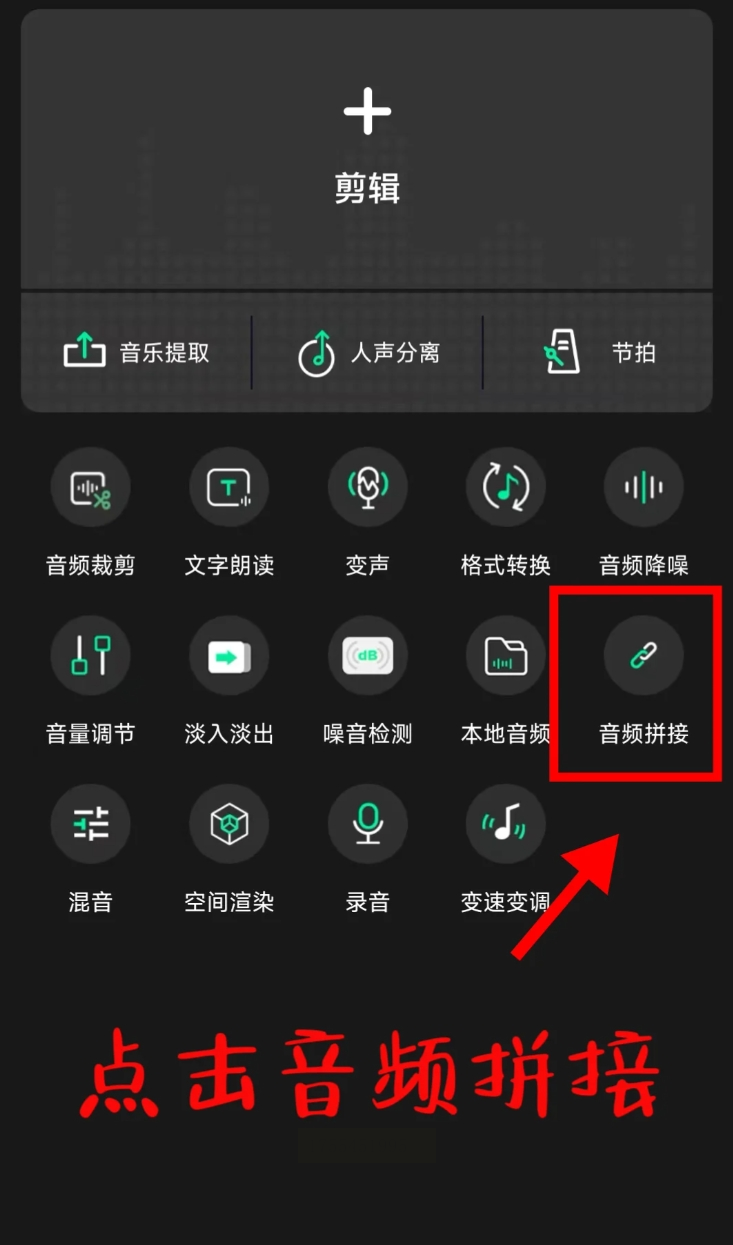
3. 使用搜索功能: 如果知道音乐名称或相关信息,可以使用搜索功能快速筛选出需要拼接的音乐文件。
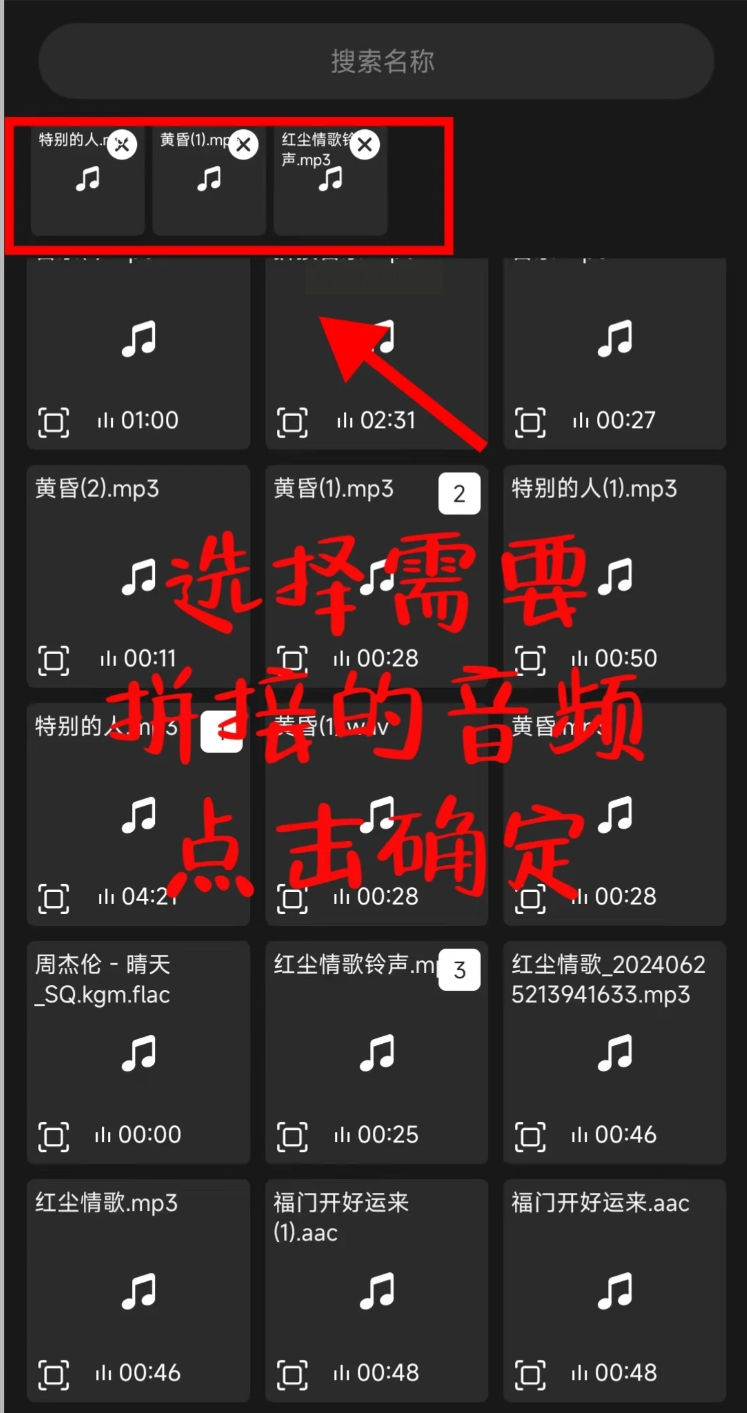
4. 调整音乐播放顺序: 在音频拼接界面,你可以通过拖动音乐文件图标来调整它们的播放顺序,直到达到你想要的效果。
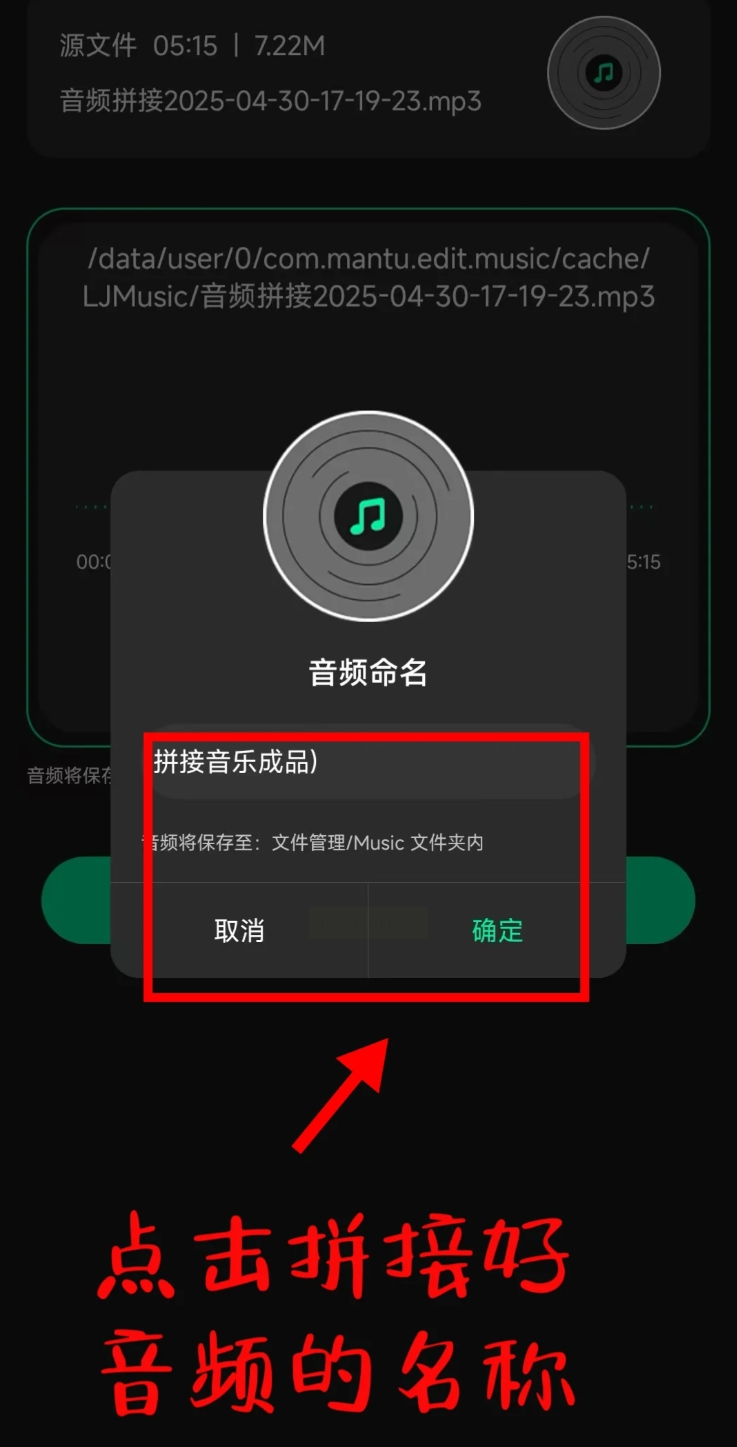
5. 确认并开始拼接: 确认音乐的播放顺序无误后,点击“确定”按钮,软件会自动开始对选择的音乐进行拼接处理。
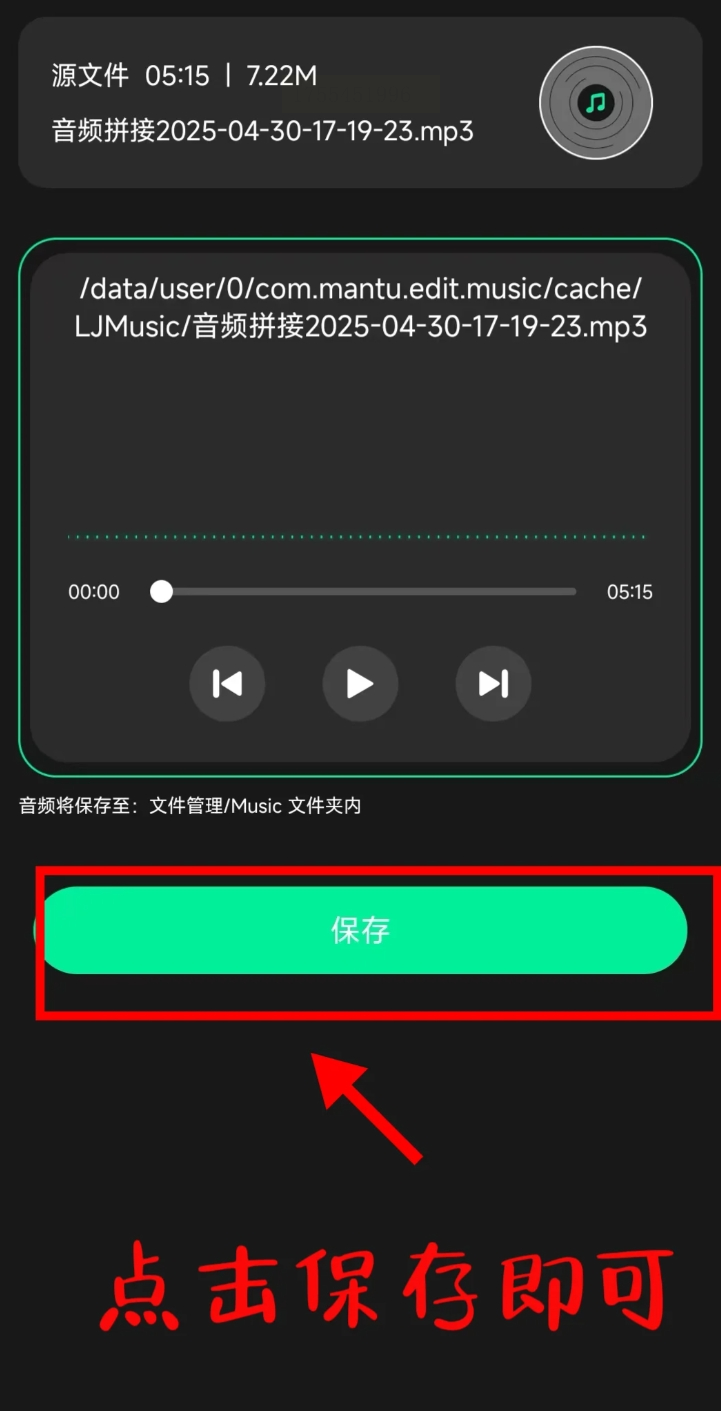
格式大师是一款强大的格式转换工具,它的音乐拼接功能操作简单,只需几个步骤就能完成合并操作。
1. 打开格式大师并选择音乐拼接: 打开格式大师软件,点击左侧菜单栏里的“高级”,然后选择“音乐拼接”,点开。
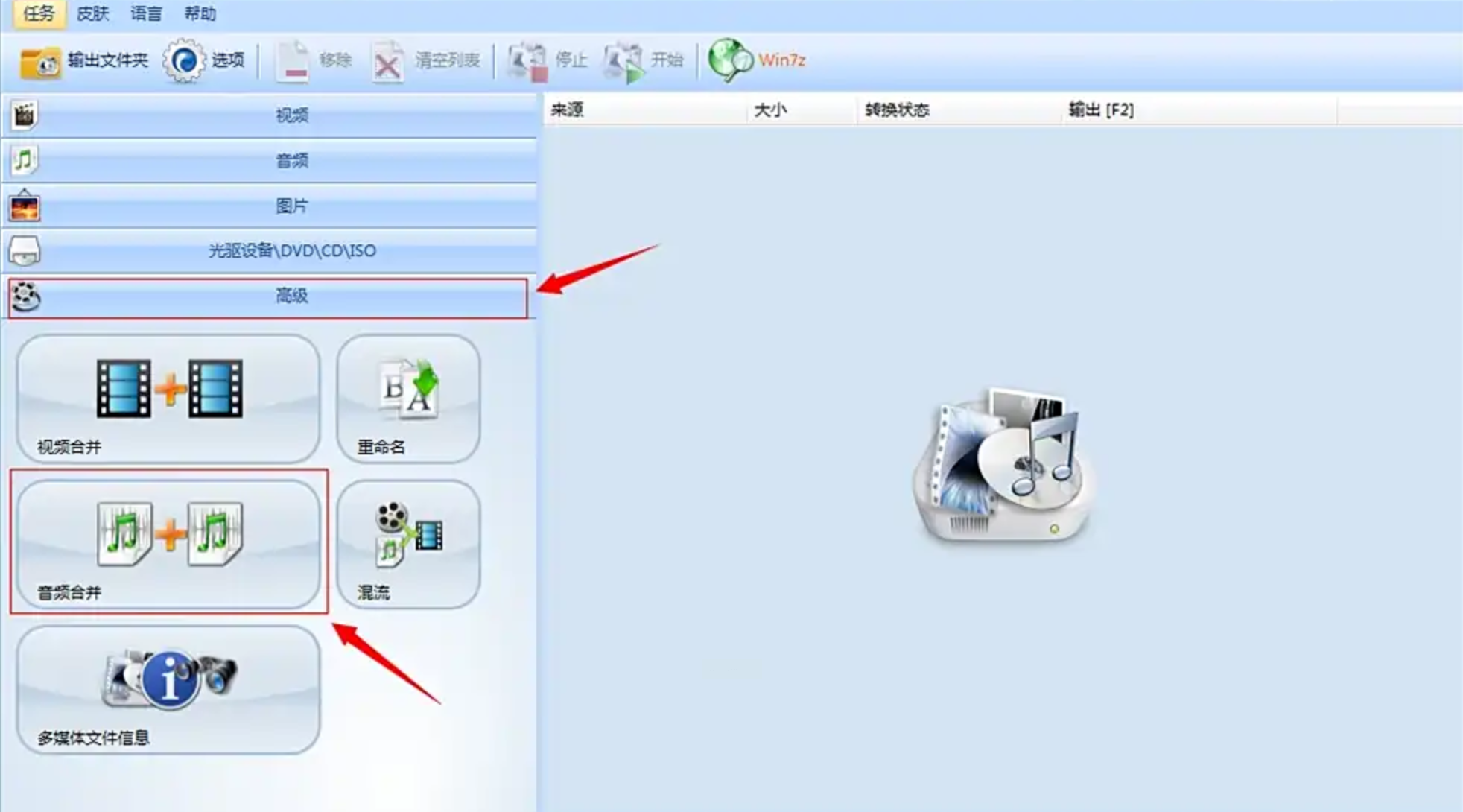
2. 添加需要拼接的歌曲: 在弹出的对话框中,点击“添加文件”按钮,选择你需要拼接的歌曲。
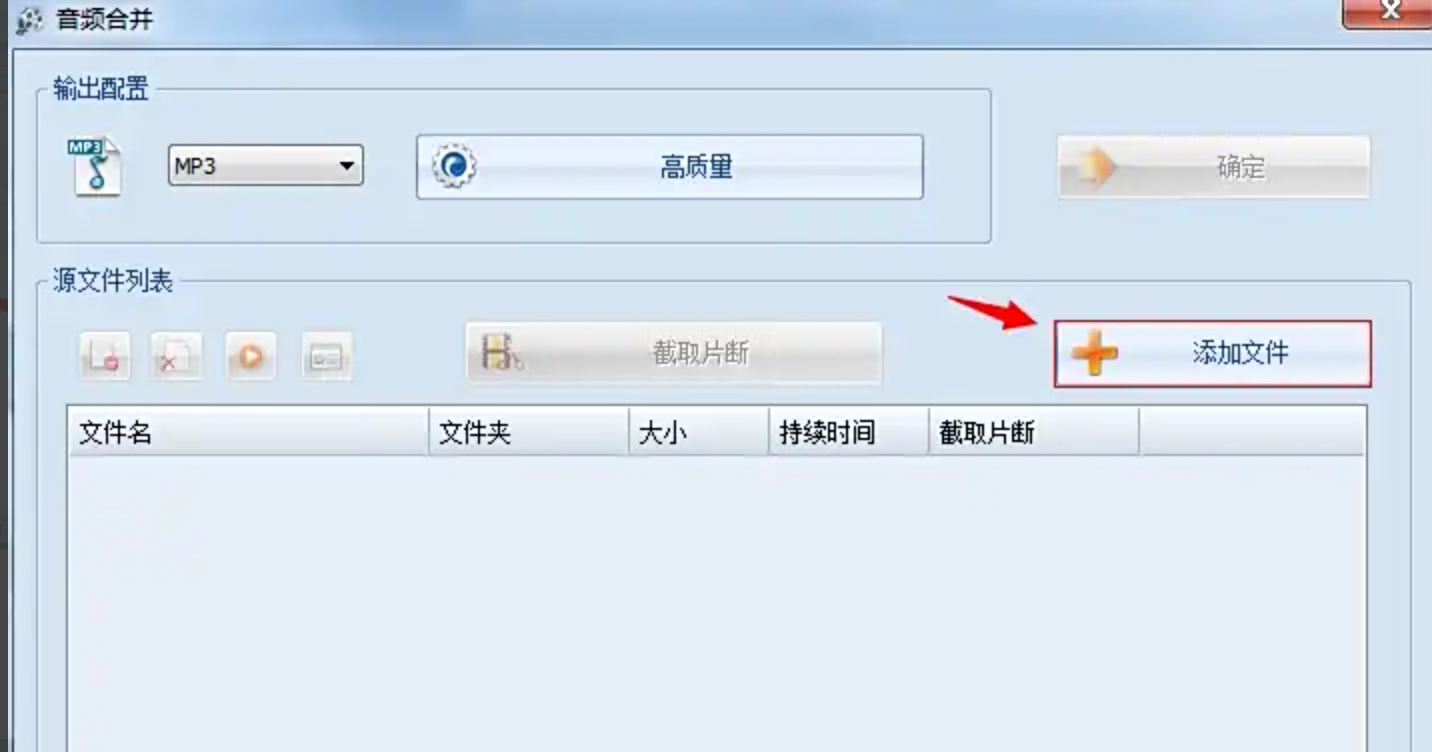
3. 开始拼接: 回到主窗口后,你会在任务栏看到一个正在进行的拼接任务。点击“开始”按钮,软件就会开始进行合并操作。
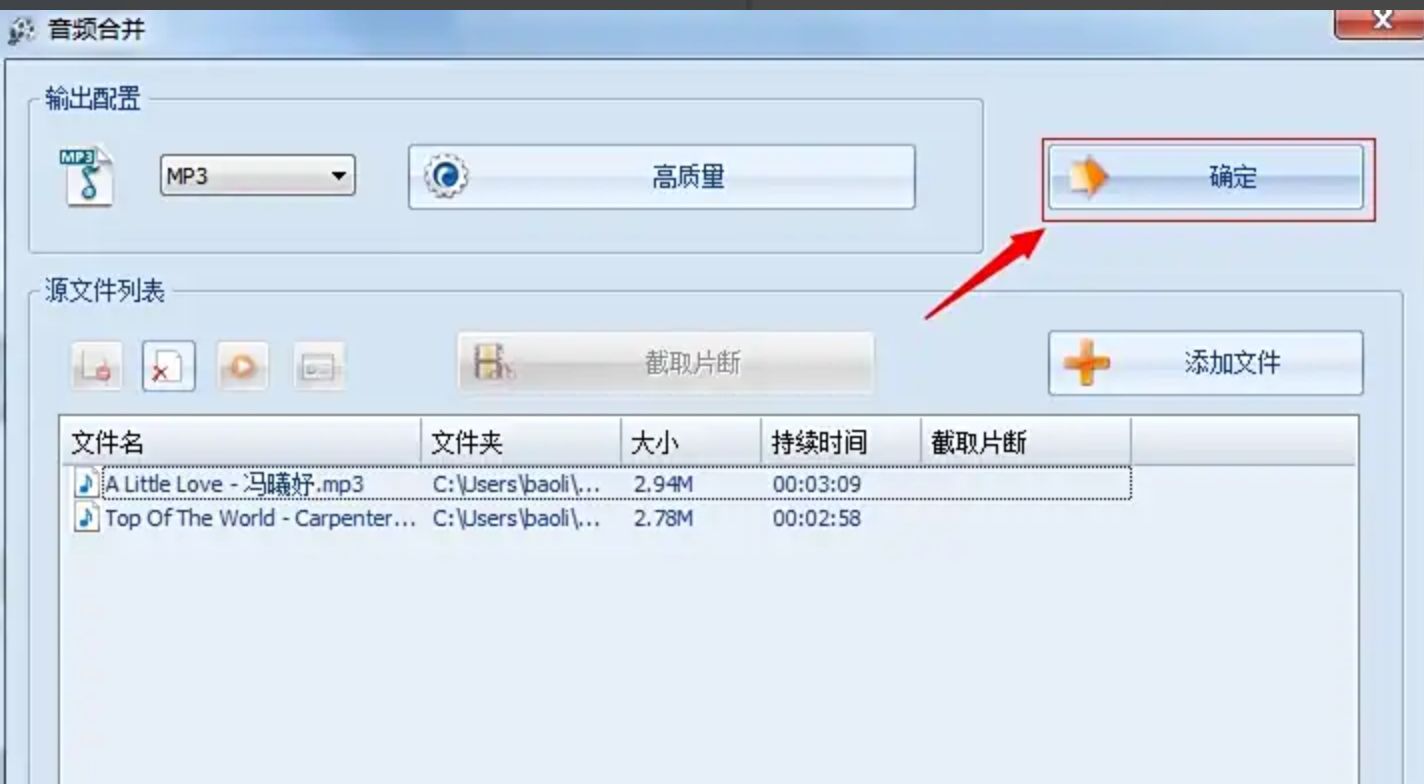
4. 查找已拼接好的歌曲: 如果歌曲不多,体积不大的话,几秒钟即可完成。任务完成后,右键选择任务,打开输出文件夹,你就能找到已经拼合好的歌曲了。
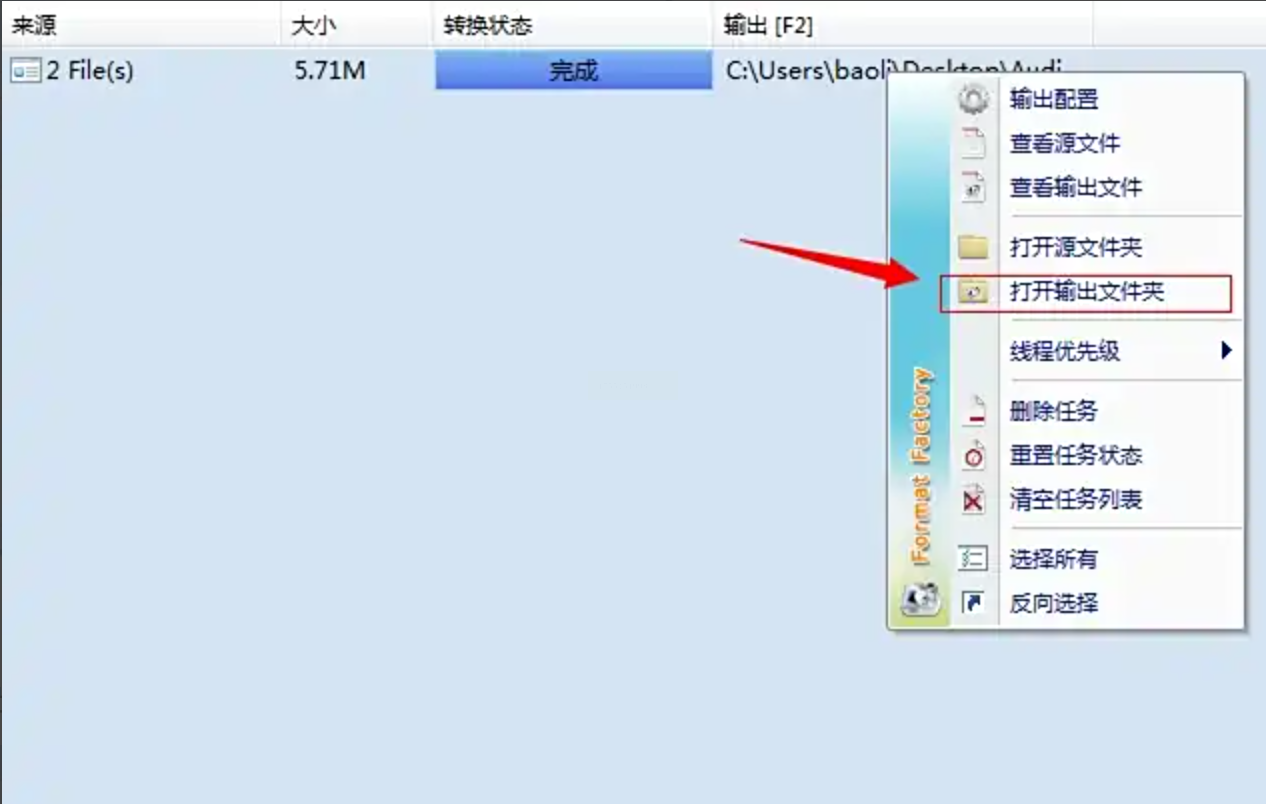
以上介绍了四种常用的音频合并方法,每种方法都有其特点和优势,你可以根据自己的需求和使用习惯选择最适合你的方法。
在实际操作中,需要注意以下几点:
* 文件格式: 确保所有要合并的音频文件格式相同,否则可能会导致合并失败或播放错误。
* 文件顺序: 在合并前,仔细检查音频文件的播放顺序,确保它们按照你想要的效果组合在一起。
* 文件大小: 合并后的音频文件可能会比较大,所以要注意存储空间。
* 版权问题: 如果你合并的音频文件涉及到版权问题,请务必获得授权,否则可能会侵犯他人的权益。
* 尝试不同的软件: 不同的软件在合并效果、兼容性和易用性方面可能存在差异,建议尝试不同的软件,找到最适合你的工具。
* 无缝连接: 有些软件提供无缝连接功能,可以使得合并后的音乐过渡更加自然流畅。
希望这篇文章能帮助你轻松掌握音频合并技巧,打造属于你的专属音乐!
如果想要深入了解我们的产品,请到 汇帮科技官网 中了解更多产品信息!
没有找到您需要的答案?
不着急,我们有专业的在线客服为您解答!

请扫描客服二维码